
Minden rendszer számára biztosított egy állapot, amelyben a rendszer úgynevezett álomba megy, amelyben az összes aktív folyamat leáll, mielőtt felébred. A hibernálás a Windows 7-ben a rendszer szerves része, mint a be- és kikapcsolás. Ebben a cikkben elemezzük a funkció főbb pontjait - a hibernálás engedélyezését vagy letiltását a Windows 7 rendszerben, a fő hibákat és problémákat.
Be és ki
A hibernálás elsősorban a számítógép energiájának megtakarítására irányul. Ha fontos egy laptop számára, hogy megtakarítsa az akkumulátort, akkor egy asztali számítógépnél ez a funkció zavarhatja. Mindenesetre minden felhasználónak megvan a maga célja a számítógép használata.
A hibernációt engedélyezheti és letilthatja a Windows Vezérlőpultján, ahol az alapvető rendszerkonfiguráció kerül végrehajtásra.
- Ehhez keresse meg a "Start" elemet a tálcán, és lépjen a Vezérlőpultra.

- Vagy a Futtatás ablakban (Win + R kombináció) írjon vezérlőelemet, majd kattintson az OK gombra a Vezérlőpult megnyitásához.

A készülék alvásáért az energiabeállítások felelnek. Az energiagazdálkodási tervekben (vagy sémákban) írják elő az alvásbeállításokat, az eszköz be- és kikapcsolását, valamint az energiatakarékossághoz és az eszköz kikapcsolásához kapcsolódó egyéb Windows beállításokat..
- Válassza a nagy vagy kicsi ikonok megtekintési opcióját, és lépjen a „Energiagazdálkodási lehetőségek” elemre..
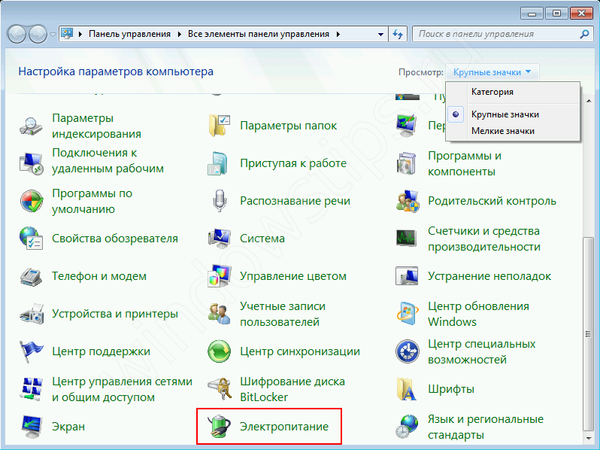
Az alvó üzemmód beállítása a Windows 7 rendszeren minden egyes séma esetén elvégezhető, és megváltoztathatja az alvási időt (növelheti vagy csökkentheti), vagy teljesen letilthatja ezt a funkciót..
- A használt séma előtt kattintson a "Energiagazdálkodási terv konfigurálása" gombra..

- Ahol beállíthatja a szükséges időt, nem csak az alvás, hanem egy bizonyos idő elteltével is kikapcsolhatja a monitort vagy a képernyőt.
- Az "A számítógép alvó üzemmódba" értékben válassza ki a kívánt időt. Ha ki szeretné kapcsolni, válassza a "Soha" lehetőséget..

- A laptopok esetében lehetősége van aludni, mind akkumulátorról, mind hálózatról.
- Ezenkívül, ha a kiválasztott időbeli fokozat nem felel meg Önnek, akkor konfigurálhatja a Windows 7 számítógépet alvó üzemmódba való belépéshez és a vezetékbeállításokból való kilépéshez. Ehhez ugyanabban az ablakban kattintson a "Energiagazdálkodási beállítások módosítása" elemre..

- Az új ablakban nyissa meg az "Alvás" ágot, nyissa meg az "Alvás után" elemet, és adja meg a számítógép inaktivitásának kívánt időpontját, hogy automatikusan elaludjon. Az idő percekben van megadva.
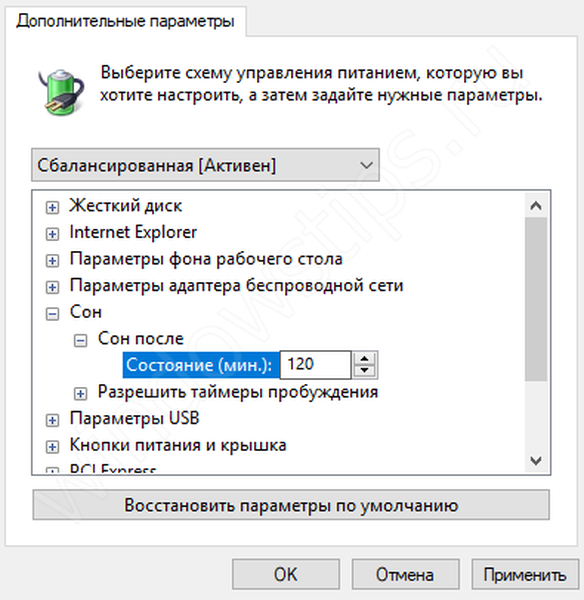
Ez érdekes! Sok felhasználó megkérdezi a Windows 7 hibrid alvó módját, mi ez és miben különbözik a normálól? A hibrid mód a laptopok hibernációjának analógja, csak személyi számítógépek számára készült. Hibernálás - energiatakarékosság, amelynek során a Windows az összes aktív folyamatot és alkalmazást a merevlemez memóriájába menti, és ténylegesen leáll.
A normál alvás és a hibernálás közötti különbség az, hogy ha hibernált állapotban kapcsolja ki a számítógépet, az összes megnyitott fájl el fog veszni, mert a Windows szünetel. A hibernálás alatt, ha bekapcsolja a számítógépet, az összes alkalmazás vissza lesz állítva, mivel azokat a meghajtóra mentették. A hibrid alvás alapértelmezés szerint engedélyezve van a PC-n.
hibák
Vegye figyelembe a leggyakoribb hibákat, az alvó üzemmód hiányát a leállítási listában, amikor a számítógép nem lép ki, vagy éppen ellenkezőleg nem elalszik, valamint azokat az okokat, amelyek ezt zavarhatják.
Nincs alvás a PC leállítási lehetőségeinél
Előfordulhat, hogy a tisztán telepített Windows rendszeren a felhasználók nem találnak alvást vagy hibernációt az általános leállítási listában. Ezt a hibát a videokártya-illesztőprogram hiánya okozhatja, amely részben felelős az eszköz alvásért.
A helyzet javításához az alábbi lépéseket kell végrehajtania:
- Először nyissa meg az "Eszközkezelőt" - majd keresse meg a Futtatás (Win + R) elemet és írja a devmgmt.msc fájlt, majd kattintson az OK gombra..
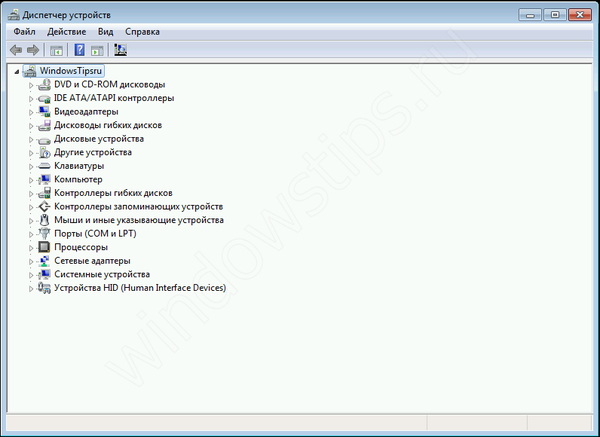
- Bővítse a videokártyák listáját - válasszon egy különálló videokártyát (egyes eszközökön 2 video adapter van - beépített és különálló, a különálló általában erősebb és prioritásként működik).
- Kattintson rá az RMB segítségével és válassza az "Illesztőprogram frissítése" lehetőséget.
- A Windowsnak automatikusan meg kell találnia a legújabb illesztőprogramot a frissítési központban, kivéve, ha természetesen ezt a videokártya gyártója biztosította. Ha több video adapter van, minden eszközre frissítjük.
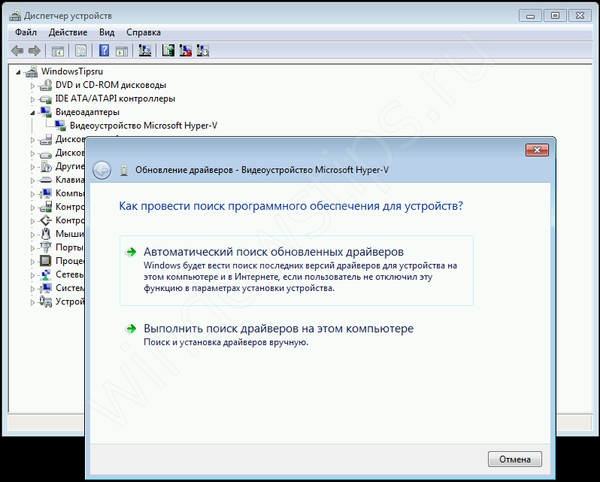
- Ha nem találtak friss illesztőprogramokat, vagy egyszerűen nem segítették meg, akkor az illesztőprogramokat saját maga kell frissítenie. Ehhez keresse fel az eszköz gyártójának webhelyét, és keresse meg a video adapter típusát.
Az Nvidia hivatalos weboldala
Az AMD hivatalos weboldala
Ezután telepítse az illesztőprogramot. Hiba vagy működési hiba esetén javasoljuk, hogy végezzen tiszta illesztőprogram-telepítést. Vagy a telepítő beállításaival (a tiszta telepítési elem, amelyben a régi illesztőprogram teljesen eltávolításra került, és az új telepítve van), vagy a Display Driver Uninstaller segédprogrammal, amely eltávolíthatja és törölheti a video adapter illesztőprogramját a későbbi telepítéshez.
- Az új illesztőprogram telepítése után indítsa újra a számítógépet, és ellenőrizze, hogy az alvó üzemmód (alvó üzemmód) aktív-e.
Fontos! Ha a fenti tippek nem tettek segítséget, és továbbra sem működik alvó üzemmód, telepítenie kell a lapkakészlet-illesztőprogramot, amely felelős az eszköz energiagazdálkodási terveiről. Néhány alaplapnak van egy külön ACPI tápellátó illesztőprogramja, amelyet már be kell építeni a lapkakészlet illesztőprogramjába
A lapkakészlet illesztőprogramját vagy az ACPI-t letöltheti az alaplap vagy a laptop gyártójának webhelyéről.
A számítógép nem száll ki alvásból
Előfordultak olyan esetek, amikor a Windows 7 nem ébredt fel, amikor egy billentyűzetre vagy egérre kattint. Vizsgáljuk meg ezt az esetet részletesebben..
Először ellenőrizze, hogy a billentyűzet és az egér képes-e felébreszteni az eszközt alvó állapotból. Ennek megértéséhez nyissa meg az "Eszközkezelőt" - majd a Futtatás ablakot (Win + R), írja be a devmgmt.msc fájlt, majd kattintson az OK gombra..
Először ellenőrizze a billentyűzetet. Bontsa ki a "Billentyűzetek" listát, kattintson a jobb gombbal a billentyűzetre, és válassza a Tulajdonságok lehetőséget. A megnyíló ablakban lépjen a "Energiagazdálkodás" fülre. Győződjön meg arról, hogy be van jelölve az "Engedélyezi az eszköz számára, hogy a készülék készenléti állapotból ébresztjen számítógépet" jelölőnégyzet.
Ugyanezen módon ellenőrizzük az egeret is.
Fontos! A hiba oka gyakran az ütközés az illesztőprogram és a mellékelt gyorsindítás között, amely hiányzik a Windows 7 rendszerben. De a Windows 8 és újabb rendszereknél a hiba "gyógyítható" ennek a funkciónak a letiltásával és az ACPI illesztőprogram frissítésével..
A számítógép nem elalszik
Időnként a Windows vagy az illesztőprogramok frissítése után az eszköz bizonyos idő elteltével nem vált alvó üzemmódba a Windows 7 rendszeren. Ebben az esetben ellenőrizni kell, hogy az összes beállítás helyesen van-e megadva, és hogy az alvó üzemmód be van-e kapcsolva.
- Az induláshoz próbálkozzon maga a számítógép hibernálásával.
- Ha minden rendben, próbálja meg beállítani a hibernálási értéket 1-2 percre, és várjon egy kicsit. Ha ez idő alatt a számítógép nem elalszik, meg kell oldani a problémát.
- Először kapcsolja ki az ébresztési időzítőket és a multimédia alvás üzemmódba lépésének tilalmát. Ehhez ugorjon az energiaterv speciális beállításaira és az Alvás ágon, az "elem ébresztési időzítőinek engedélyezése" paraméterhez állítsa az értéket "Letiltás" értékre..
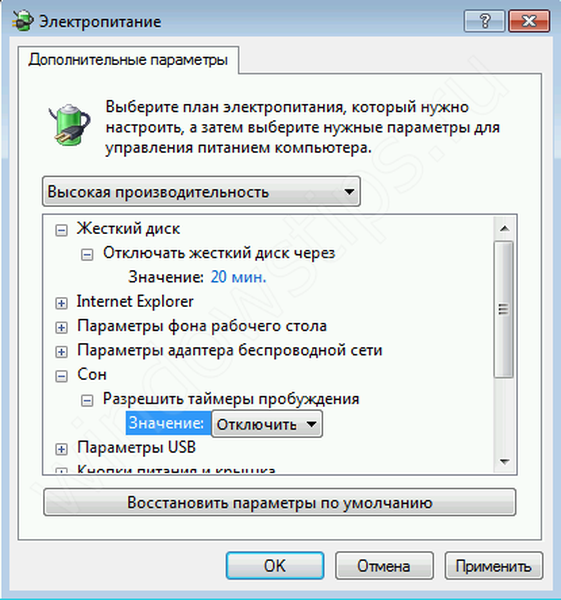
- Ugyanezen beállításokban, csak a Multimédia beállítások ágában, a „Média megosztása” opciónál állítsa az értékeket „Átmenetet megtagadása” értékre.

- Ezt követően meg kell nyitnia a Parancssor ablakot, a Futtatás ablakban (Win + R) írja be a cmd parancsot, majd kattintson az OK gombra.
- Meg kell tudnunk, hogy mely eszközök nem engedik a számítógépnek elaludni. Ehhez írja be a következő parancsot:
Powercfg -eszközkérés wake_armed

Megjelenik azon eszközök listája, amelyek megakadályozhatják az eszköz alvását. A szolgáltatás letiltásához írja be a következő parancsot:
Powercfg -eszköz bekapcsolható "érték"
Ahol az „érték” helyett be kell írnia az eszközt az előzőleg javasolt listából. Érdemes megjegyezni, hogy be kell írnia és meg kell írnia a listába, például:
Powercfg -készülékként használható „Keyboard HID”
- Ha a javasolt lehetőségek egyike sem segített, és a számítógép továbbra sem lép be (nem kapcsolja be) a Windows 7 alvó üzemmódot, akkor próbálja meg frissíteni a videokártya illesztőprogramjait és az ACPI-t, a "A számítógép nem megy alvásból" elemből.
Ebben a cikkben kitaláltuk, hogyan állítsuk be a Windows 7 automatikus alvó üzemmódját, az átmeneti beállításokat (szükséges idő), valamint az ezzel a funkcióval kapcsolatos fő problémákat..
Remek napot!












